Si të gjeni një produkt me emër në 1C. Krijimi i një artikulli të ri
Duke përdorur programin 1C, kryhet një analizë e plotë e ngarkesës së magazinës për një periudhë specifike, me ndihmën e tij, ju mund të përcaktoni dhe parandaloni ditët e pikut të kërkesës ose mungesës së artikujve; Ky informacion përdoret nga blerjet, shitjet, punëtorët e magazinës dhe kontabilistët. Para se të shikoni lëvizjen e mallrave në 1C, duhet të kontrolloni analitikën. Informacioni do të jetë i besueshëm në kontekstin e çdo pozicioni depo vetëm nëse të dhënat futen në kohë në programin 1C: Enterprise 8.3 në ndërfaqen "Taxi" të konfigurimit 1C: Trade Management edition 11.0.
Pasqyrë e përgjithshme e punës me një depo
Puna me një depo përfshin përpunimin e faturave, shitjeve, lëvizjeve midis depove, si dhe gjenerimin e raporteve mbi lëvizjen e artikujve për 1C dhe inventarin. Gjithashtu, kryerja e një inventarizimi në të gjitha magazinat dhe regjistrimi i rezultateve të tij.
Pranimi
Marrja e artikujve në 1C 8 duhet të bëhet nga menyja "Blerja", skeda "Blerja e dokumenteve (të gjitha)". Për ta bërë këtë, duhet të "Krijoni" një dokument të ri me butonin përkatës.
- Pranimi i mallrave dhe shërbimeve nga furnizuesit e palëve të treta;
- Marrja e artikujve të mallit nëpërmjet një personi përgjegjës;
- Të ardhura të tjera, duke përfshirë falas;
- Korrigjoni dokumentet nëse është e nevojshme;
- Kthimi i artikujve ose materialeve;
- Te gjitha punojne me fatura.
Në cilindo nga dokumentet e krijuara, duhet të plotësoni skedën "Basic" me parametrat e furnizuesit, kontratën dhe të zgjidhni një depo. Skeda "Produkte" është menduar për zgjedhjen e artikujve të veçantë.
Para se të shtoni një produkt në 1C, duhet të kontrolloni disponueshmërinë e këtij artikulli në drejtori. Kartat e dyfishta do ta bëjnë të vështirë punën me artikujt më vonë, dhe gjithashtu mund të ndodhë keqgradim.
Për të futur një kartë, duhet të krijoni një artikull të ri në skedën "Produkte" duke përdorur butonin "Krijo". Të gjitha informacionet nga karta do të përdoren më pas gjatë gjenerimit të dokumenteve për lëvizje dhe shitje, si dhe në krijimin e raporteve, kështu që ju duhet të plotësoni me saktësi të gjitha qelizat.

Të dhënat analitike në qelizën "Grupi i kontabilitetit financiar" ju lejojnë të zgjidhni një grup produktesh të zgjeruar: produkte të gatshme, mallra, kontabilitet materialesh në 1C, veshje pune, aktive jo-materiale. Sipas pozicionit të përzgjedhur, do të gjenerohen regjistrimet përkatëse kontabël.

Në rastin e një transferimi bamirës ose falas të mallrave, transaksionet në 1C krijohen duke zgjedhur skedën e duhur "Fshi si shpenzime". Kjo do të ndikojë në rezultatin financiar.

Pasi të plotësoni të gjitha informacionet e pranimit, mund të printoni dokumentin. Në varësi të natyrës së faturave, zgjidhni raportin e duhur të marrjes. Butoni "Posto dhe mbyll" do të përfundojë postimin e mallrave në 1C, pas së cilës të gjitha informacionet pasqyrohen në llogaritë e kontabilitetit dhe formularët e raportimit

Zbatimi
Shitjet e mallrave mund të plotësohen në menunë "Shitjet" në fushën "Dokumentet e shitjes (të gjitha)". Formati i dokumentit është i ngjashëm me atë të faturës. Skeda "Basic" është menduar për të shfaqur informacione të përgjithshme rreth transaksionit.
- Ju duhet të zgjidhni një klient nga drejtoria;
- Kërkohet fusha “Marrëveshja për kushtet e shitjes”;
- specifikoni llojin e operacionit;
- zgjidhni një depo.
Fushat e mbetura do të plotësohen automatikisht nga të dhënat e futura më parë në drejtori.

Shtë më i përshtatshëm të zgjidhni një shumëllojshmëri të madhe mallrash për UT 11 përmes skedës "Mbush" me butonin "Përzgjedhja e mallrave". Pasi të keni zgjedhur artikuj të veçantë të produktit, duhet t'i transferoni ato në faturë duke përdorur butonin "Lëviz në dokument".

Pasi të plotësoni të gjitha skedat dhe fushat, mund të printoni dokumentin. Në varësi të llojit të zbatimit, programi ofron format e mëposhtme të printuara.
- Fatura e Shitjes;
- akti i ofrimit të shërbimeve;
- faturë;
- malli dhe fletëdërgesa.
Dokumenti do të shfaqet në raport vetëm pasi formulari të jetë plotësuar dhe mbyllur.

Raporti i lëvizjes së mallrave
Pasi të keni marrë mallrat në 1C, mund të gjeneroni raporte për lëvizjen e artikujve. Për ta bërë këtë, nga menyja "Depo dhe dorëzim", shkoni te skeda "Raportet e magazinës". Klikimi i butonit hap të gjitha raportet e disponueshme të magazinës.

Lista e mallrave në magazina
Lëvizja e përgjithshme e mallrave në magazinë mund të shihet nga menyja e parë “Lista e mallrave në magazina”.

Raporti gjenerohet për organizatën në tërësi. Nëse është e nevojshme, mund ta krijoni për një depo specifike. Nëse kontrolloni kutinë "Detajet për", informacioni rreth dokumenteve burimore do të jepet nën çdo artikull. Ato mund të hapen duke klikuar dy herë butonin e majtë të miut.

Qarkullimi i inventarit në magazina
Programi ofron një raport mbi qarkullimin në 1C "Qarkullimi i inventarit në magazina". Nevoja e tij mund të vlerësohet në qendra të mëdha tregtare ose baza logjistike, si dhe në prani të disa pikave të shitjes me pakicë. Formohet në bazë të të dhënave për lëvizjen e grupeve të produkteve me analiza për një periudhë të caktuar dhe prodhimi të bilancit mesatar ditor.
Duke përdorur të dhënat nga raporti i qarkullimit të produktit, mund të planifikoni dërgesat e grupeve të produkteve në një periudhë specifike, të analizoni sezonalitetin e shitjeve dhe t'i përgjigjeni shpejt ndryshimeve të tregut në lidhje me artikuj të caktuar. Nëse është e nevojshme, mund të bëni një përzgjedhje për të gjithë organizatën ose për një depo të veçantë.
Nëse është e nevojshme, mund të konfiguroni analizën e informacionit në më shumë detaje. Për ta bërë këtë, në skedën "Cilësimet", zgjidhni analitikën në terma sasiorë ose totale, konfiguroni përzgjedhjen sipas grupit të produktit, çmimin me pakicë ose me shumicë.

konkluzioni
Lëvizja e sendeve në 1C mund të kryhet më në detaje. Nëse është e nevojshme, analizohet mbushja e magazinës së adresës me mallra dhe lëvizja e tufave të artikujve të caktuar të produktit. Paketa softuerike parashikon mbajtjen e një kalendar ditor të mallrave, i cili pasqyron bilancet aktuale dhe arkëtimet e planifikuara. Për grupet e produkteve, është e mundur të mbahen shënime bazuar në datat e skadencës së tyre.

Në këtë artikull do t'ju tregoj për funksionin e kërkimit të shpejtë të 1C Enterprise 8. Çfarë është kërkimi i shpejtë? Shume e thjeshte. Kërkimi i shpejtë është një nga mënyrat për të lundruar në listat e mëdha të regjistrimeve 1C. Këto mund të jenë lista të dokumenteve, drejtorive, regjistrave - gjithçka që paraqitet në tabela.
Çfarë është kërkimi i shpejtë?
Funksioni i kërkimit të shpejtë në dokumentet 1C Enterprise është jashtëzakonisht i përshtatshëm dhe ju lejon të mos lëvizni nëpër sasi të mëdha të dhënash (për shembull, duke përdorur shiritin e lëvizjes), por të shkoni menjëherë në vendin e dëshiruar në listë. Fatkeqësisht, përdoruesit fillestarë të 1C Enterprise 8 (përfshirë 1C Accounting 8) në fillim nuk përdorin aftësitë e kërkimit të shpejtë, duke preferuar të lëvizin nëpër listat e dokumenteve me dorë (dhe ato mund të jenë Shumë i madh). Ky artikull do t'ju ndihmojë të kuptoni përdorimin e kërkimit të shpejtë në 1C.
Para së gjithash, duhet të theksohet se në konfigurimet 1C Enterprise 8 të ndërtuara në forma të menaxhuara, kërkimi i shpejtë funksionon ndryshe nga versionet e mëparshme të 1C. Prandaj, ne do të analizojmë veçmas përdorimin e kërkimit të shpejtë në forma të menaxhuara dhe në ato të rregullta.
Kërkim i shpejtë në Kontabilitet 1C 8.2
Në versionet 1C Kontabiliteti nga 8.0 në 8.2 Ky funksion është menduar posaçërisht për tranzicionit në pjesën e dëshiruar të listës. Për shembull, shikoni dritaren e grafikut të llogarive të paraqitur në figurë.
Në dritare theksohet një vijë e caktuar. Kushtojini vëmendje trekëndëshit delikate të vijave, të treguara nga shigjeta e kuqe. Ashtu si në programet e tjera të Windows ku ka lista (për shembull, në Explorer), pozicioni i këtij shënuesi (trekëndëshi) përcakton renditjen e listës në tërësi - Në cilën kolonë vendoset shënuesi, e gjithë lista do të renditet sipas asaj kolone. Në figurë, shënuesi është në kolonën Kodi, prandaj llogaritë në skemën e llogarive do të renditen sipas kodit.
Shënuesi mund të zhvendoset nga një kolonë në tjetrën duke klikuar në kolonën e dëshiruar ( në kolonën HEADING!) me miun. Nëse shënuesi është tashmë në kolonën aktuale, atëherë klikimi do të ndryshojë drejtimin e renditjes në të kundërtën (d.m.th. nga i madh në i vogël ose anasjelltas). Kjo është sjellje standarde për çdo program Windows. Cila është veçantia e këtij shënuesi në 1C Enterprise dhe si lidhet ai me kërkimin e shpejtë?
Një kërkim i shpejtë në listat 1C Enterprise 8 kryhet nga kolona në të cilën ndodhet shënuesi. Në këtë rast, një kërkim i shpejtë në skemën e llogarive do të kryhet duke përdorur kolonën e Kodit.
Kishte një pjesë të rëndësishme të artikullit, por pa JavaScript nuk shihet!
Si të përdorni kërkimin e shpejtë në 1C? Lehtë! Thjesht filloni të shkruani atë që dëshironi të gjeni në KËTË kolonë, d.m.th. ku është shënuesi. Në shembullin në figurën e mësipërme, duhet të vendosni numrin e llogarisë. Për shembull, ju dëshironi të gjeni llogarinë 50 Cash. Në këtë rast, futni ( Nuk ka nevojë të klikoni askund!) numri 50 nga tastiera dhe nëse ka një llogari me atë numër në këtë kolonë (dhe, natyrisht, ka një), atëherë lista do të lëvizë në këtë rresht dhe vetë rreshti do të theksohet. Rezultati tregohet në pamjen e ekranit të grafikut të llogarive më poshtë.

Teksti ku tregon shigjeta është nuk ka nevojë të lahet më pas- ai do të zhduket vetë.
Në shembullin e mësipërm, nëse filloni të shkruani fjalën "Arkë", teksti në fund të dritares do të futet dhe më pas do të fshihet. Kjo ndodh sepse sa më shpejt Filloni vargu i kërkuar i shpejtë i futur nuk përputhet më me fillimin e të paktën një rreshti në këtë kolonë, 1C Enterprise arrin në përfundimin se vargu i kërkuar nuk u gjet dhe e fshin automatikisht atë. Për shkak të kësaj Ka dy rregulla për t'u mbajtur mend.
Në 1C Enterprise 8, një kërkim i shpejtë kryhet në fillim të rreshtit, d.m.th. në kolonë, kërkohet një përputhje e tekstit të futur me fillimin e një prej rreshtave të kësaj kolone.
Kjo çon në një rekomandim të rëndësishëm: kur futni të dhëna në drejtori, emërtoni elementët në mënyrë që të mund të gjenden lehtësisht duke përdorur një kërkim të shpejtë. Për shembull, është më mirë të shkruani emrin e palës tjetër si "Emri i firmës LLC" sesa "Emri i firmës LLC". Dhe aq më tepër, nuk duhet të përdorni thonjëza dhe simbole të tjera të panevojshme në emër (po flasim për plotësimin e fushës Emri në formularë).
Nëse filloni të shkruani tekst dhe ai fshihet, ajo që kërkoni nuk është në këtë kolonë! Në këtë rast, kontrolloni gjuhën e hyrjes, si dhe kolonën në të cilën kryhet kërkimi i shpejtë. Një gabim tipik është se është zgjedhur kolona e gabuar. Për shembull, shënuesi vendoset në kolonën Kodi dhe kërkimi kryhet sipas emrit të llogarisë.
Kërkim i shpejtë në Kontabilitet 1C 8.3
Tani le të shohim se si ndryshon kërkimi i shpejtë në versionin 1C Enterprise 8.3. Përdorimi është kryesisht i ngjashëm me versionin 8.2, por ka një ndryshim të madh për t'u mbajtur mend.
Në 1C Accounting 8.3, si dhe në çdo konfigurim tjetër në format e menaxhuara (e njëjta ndërfaqe e re), funksionon si një filtër. E thënë thjesht, si rezultat i funksionit të kërkimit të shpejtë, pjesë e listës duke u fshehur.
Tani do të zbulojmë se si ta përdorim këtë. Së pari, shikoni pamjen e ekranit të dritares së grafikut të llogarive 1C Accounting 8.3 më poshtë.

Siç mund ta shihni, i njëjti shënues është në njërën nga kolonat. Kërkimi kryhet gjithashtu në kolonën në të cilën është instaluar shënuesi. E gjithë kjo mbetet e pandryshuar. Megjithatë, nëse filloni të futni tekst (në shembull, numrin e llogarisë), do të ndodhë sa vijon.

Siç mund ta shihni, dritarja e kërkimit thjesht hapet automatikisht. E njëjta dritare do të hapet nëse klikoni në butonin e kërkimit në shiritin e veglave të dritares (nënvizuar në figurë). Si rezultat, kur klikoni butonin Gjeni në dritaren e kërkimit (i fshehur pas menysë rënëse në foto) ose thjesht Enter, merrni rezultatin e mëposhtëm.

Nga kjo del qartë se kërkimi i shpejtë në 1C Accounting 8.3 thjesht lë të dukshme pjesën e listës që plotëson kushtet e kërkimit. Në këtë rast, butoni Gjeni zhduket dhe në vend të tij shfaqet një lente me një kryq (të nënvizuar në figurë), kur klikohet, lista kthehet në gjendjen e saj origjinale (rreshti i gjetur si rezultat i një kërkimi të shpejtë mbetet i theksuar) .
Një tjetër veçori e rëndësishme e kërkimit të shpejtë në Kontabilitetin 1C 8.3- një ndeshje nuk kërkohet në fillim të rreshtit, si në versionin 8.2, por kërkohet një përputhje për një përputhje me ndonjë pjesë të rreshtave në kolonë. Kështu, nëse e emërtoni palën tjetër "Emri i firmës LLC" dhe kur kërkoni, filloni të vendosni "Emri i firmës LLC", atëherë rreshti do të gjendet akoma!
Nxjerrja e përfundimeve
Kështu, kërkimi i shpejtë në 1C Accounting 8.2 dhe versionet e mëparshme synon të lëvizë listën në rreshtin e dëshiruar, dhe në 1C Accounting 8.3 kërkimi i shpejtë funksionon si një filtër i rregullt, duke fshehur pjesën e listës që nuk ju nevojitet.
Gjeni artikullin e drejtorisë në 1C 8 e mundur në tre mënyra:
1) Kërko me kod
Nëse dihet kodi elementi i drejtorisë, dhe ju duhet të merrni një lidhje me të, mund të përdorni metodën FindByCode(<Код>, <ПоискПоПолномуКоду>, <Родитель>, <Владелец>) kodi elementi i drejtorisë dhe rezultati do të jetë ose një lidhje me elementin e drejtorisë ose një lidhje boshe nëse një element me një kod të tillë nuk gjendet. Duhet të theksohet se nëse drejtoria përmban disa elementë me kodin e specifikuar, ai i gjetur i pari do të kthehet.
FoundElement = Directories.Nomenclature.FindByCode("00000011254" );
Përshkrimi i parametrave të metodës FindByCode:
- <Код>(e nevojshme). Lloji: Numri, vargu. Përshkrimi: kodi, vargu ose numri i kërkuar, në varësi të cilësimeve të drejtorisë në konfigurues.
- <ПоискПоПолномуКоду>(opsionale). Lloji: Boolean. Përshkrimi: përcakton mënyrën e kërkimit me kod të plotë, e vërtetë - kodi i kërkuar duhet të specifikohet si një varg i përbërë nga një sekuencë kodesh sipas niveleve të drejtorisë, të ndara me simbolin "/". Vlera e parazgjedhur: False.
- <Родитель>(opsionale)
- <Владелец>(opsionale)
2) Kërko me emër
Nëse dihet Emri elementi i drejtorisë dhe ju duhet të merrni një lidhje me të, mund të përdorni metodën FindByName(<Наименование>, <ТочноеСоответствие>, <Родитель>, <Владелец>) menaxher i drejtorisë. Në rastin më të thjeshtë, duhet të kaloni në këtë metodë Emri elementi i drejtorisë dhe rezultati do të jetë ose një lidhje me elementin e drejtorisë ose një lidhje boshe nëse nuk gjendet një element me të njëjtin emër. Duhet të theksohet se nëse ka disa elementë me emrin e specifikuar në drejtori, ai i gjetur i pari do të kthehet.
FoundElement = Directories.Nomenclature.FindByName( "Makina e saldimit");
Përshkrimi i parametrave të metodës FindByName:
- <Наименование>(e nevojshme). Lloji: String. Përshkrimi: Një varg që përmban emrin që po kërkoni.
- ExactMatch> (opsionale). Lloji: Boolean. Përshkrimi: përcakton mënyrën e kërkimit sipas përputhjes së plotë, kërkimi do të jetë i suksesshëm nëse vargu i kërkimit: në rastin e vlerës së parametrit Gënjeshtra- do të korrespondojë me anën e majtë të emrit, në rastin e vlerës së parametrit E vërtetë- do të përkojë plotësisht me emrin (me përjashtim të hapësirave "bisht" në emër). Vlera e parazgjedhur: False.
- <Родитель>(opsionale). Lloji: DirectoryLink. Përshkrimi: prindi brenda të cilit duhet të kryhet kërkimi, nëse nuk specifikohet, kërkimi do të kryhet në të gjithë drejtorinë;
- <Владелец>(opsionale). Lloji: DirectoryLink. Përshkrimi: pronari brenda të cilit duhet të kryhet kërkimi, nëse nuk specifikohet, kërkimi do të kryhet në të gjithë drejtorinë.
3) Kërko sipas detajeve arbitrare
Nëse kuptimi i ndonjë props drejtorisë dhe ju duhet të merrni një lidhje me të, mund të përdorni metodën FindByDetails(<ИмяРеквизита>, <ЗначениеРеквизита>, <Родитель>, <Владелец>) menaxher i drejtorisë. Në rastin më të thjeshtë, duhet të kaloni emrin e atributit dhe vlerën e tij në këtë metodë, dhe si rezultat do të merrni ose një lidhje me një element drejtorie, ose një lidhje boshe nëse një element me një vlerë të tillë të specifikuar atributi nuk është gjetur. Duhet të theksohet se nëse ka disa elementë në drejtori me të njëjtën vlerë të atributit të specifikuar, atëherë ai i gjetur i pari do të kthehet.
FoundElement = Directories.Nomenclature.FindByRequisites("Article","A-255");
Përshkrimi i parametrave të metodës FindByProps:
- <ИмяРеквизита>(e nevojshme). Lloji: String. Përshkrimi: emri i atributit, siç është specifikuar në konfigurues, me vlerën e të cilit kryhet kërkimi. Lloji i vlerës: arbitrare, me përjashtim të ValueStorage dhe vargjeve me gjatësi arbitrare.
- <ЗначениеРеквизита>(e nevojshme). Lloji: Falas. Përshkrimi: vlera e atributit me të cilin duhet të kryhet kërkimi.
- <Родитель>(opsionale). Lloji: DirectoryLink. Përshkrimi: prindi brenda të cilit duhet të kryhet kërkimi, nëse nuk specifikohet, kërkimi do të kryhet në të gjithë drejtorinë;
- <Владелец>(opsionale). Lloji: DirectoryLink. Përshkrimi: pronari brenda të cilit duhet të kryhet kërkimi, nëse nuk specifikohet, kërkimi do të kryhet në të gjithë drejtorinë.
Kur punojnë me programet 1C, përdoruesit vazhdimisht krijojnë dokumente për të pasqyruar transaksione të ndryshme me mallra: blerje, shitje, lëvizje, inventar, etj. Në të gjitha dokumentet, përdoruesi duhet të tregojë një listë të mallrave. Kur gama e produkteve të kompanisë është mjaft e madhe, plotësimi i dokumenteve mund të marrë shumë kohë.
Në programin "1C: Menaxhimi i Tregtisë, ed. 10.3" në të gjitha dokumentet zbatohet një mekanizëm për zgjedhjen e mallrave, duke ju lejuar të plotësoni dokumentet shpejt dhe me lehtësi. Le të shqyrtojmë funksionimin e këtij mekanizmi duke përdorur shembullin e dokumentit "Urdhri i blerësit".
Menyja: Dokumentet - Shitjet - Porositë e klientëve
Le të krijojmë një dokument dhe të tregojmë në të organizatën, depon dhe palën tjetër:
Tjetra, duhet të plotësoni një listë të mallrave të porositura, sasitë dhe çmimet e tyre. Mund të shtoni rreshta të rinj në tabelë, të zgjidhni artikujt në to dhe të tregoni sasinë, por ky opsion është mjaft i ndërlikuar.
Klikoni në butonin "Zgjedhja" për të hapur dritaren e përzgjedhjes:

Dritarja e përzgjedhjes duket si kjo:

Dritarja e përzgjedhjes përbëhet nga disa pjesë.
Në krye mund të zgjidhni metodën e përzgjedhjes, të specifikoni grupin e artikujve dhe të kërkoni artikuj.

Më poshtë është një listë e të gjitha grupeve të nomenklaturës nga drejtoria:

Mund ta vendosni kursorin në grupin e produkteve që ju nevojiten dhe dritarja e përzgjedhjes më poshtë do të shfaqë produktet nga grupi i zgjedhur.
Nën grupet ka një listë të produkteve dhe disa cilësime shtesë.
Kur punoni me përzgjedhjen, mund të zgjidhni një nga opsionet:
- Sipas librit të referencës. Të gjitha produktet nga drejtoria shfaqen, pavarësisht nga disponueshmëria e tyre në magazinë.
- Sipas pjesës së mbetur të nomenklaturës. Shfaqen vetëm ato produkte që kanë një bilanc në magazinë. Lista e produkteve shfaq kolona shtesë me bilancin total të aksioneve dhe stokun e lirë.

- Me çmimet e artikujve. Shfaqen vetëm ato produkte me çmime shitjeje. Lista e produkteve shfaq një kolonë shtesë me çmimin.

- Sipas bilanceve të artikujve dhe çmimeve. Ky opsion kombinon opsionet "sipas balancave të artikujve" dhe "sipas çmimeve të artikujve".

Ne do të krijojmë një përzgjedhje bazuar në artikujt e mbetur. Për të gjetur produktin që ju nevojitet, mund të përdorni fushën e kërkimit në krye. Ju mund të kërkoni për një produkt sipas emrit, numrit të artikullit, kodit dhe barkodit.
Zgjidhni opsionin e kërkimit sipas artikullit dhe tregoni artikullin e kërkuar. Programi do të gjejë një produkt me këtë artikull dhe do ta pozicionojë atë në listën e produkteve:

Për të shtuar një produkt të gjetur në porosinë e një klienti, thjesht duhet të klikoni dy herë mbi të. Në këtë rast, programi do t'i shtojë porosisë një linjë me produktin e dëshiruar, duke treguar sasinë - 1 copë. dhe vendosni çmimin (nëse është vendosur në bazën e të dhënave).

Duke klikuar dy herë mbi produktin përsëri, sasia në rresht do të rritet në 2 copë. ato. nëse një artikull është tashmë në porosi, ai nuk shtohet përsëri dhe sasia e artikullit në porosi rritet.
Kur shtoni një produkt në një porosi, mund të specifikoni sasinë dhe çmimin e kërkuar. Për ta bërë këtë, vendosni flamujt "Sasia e kërkesës" dhe "Çmimi i kërkesës" më poshtë:

Në këtë rast, kur klikoni dy herë mbi produktin, do të hapet një dritare e veçantë për futjen e sasisë dhe çmimit:

Porosi blerësi pas shtimit të tifozit:

Nëse një produkt mbahet përgjegjës sipas karakteristikave, atëherë mund të vendosni edhe flamurin "Kërkesë karakteristikash" atje. Me këtë cilësim, kur klikoni dy herë mbi një produkt, programi do të hapë një dritare për futjen e sasisë dhe çmimit për çdo karakteristikë produkti:

Fusha e sasisë tregon sasinë e mallrave me këtë karakteristikë që duhet t'i shtohet porosisë. Dhe në fushën e çmimeve - çmimi i një produkti me këtë karakteristikë.
Porosia e blerësit pas shtimit të sandaleve për femra:

Kështu, ju mund të përdorni përzgjedhjen, të kërkoni për produktet e nevojshme dhe t'i shtoni shpejt ato në dokumente, duke treguar sasinë dhe çmimin. Ju mund të hapni dritaren e përzgjedhjes në çdo dokument që përmban një listë produktesh. Të gjitha cilësimet e bëra në përzgjedhje ruhen në program (veçmas për secilin përdorues dhe lloj dokumenti).
Nomenklatura në 1C 8.3 nënkupton materiale, produkte gjysëm të gatshme, pajisje, shërbime, paketim të kthyeshëm, veshje pune, etj. Të gjitha këto të dhëna ruhen në drejtorinë e Nomenklaturës. Ju mund ta arrini atë nga seksioni "Direktoritë", nënseksioni "Mallrat dhe Shërbimet", artikulli "Nomenklatura"
Do të shihni një listë të pozicioneve të drejtorisë që ka një strukturë hierarkike me shumë nivele.

Në këtë artikull do të hedhim një vështrim hap pas hapi në të gjitha udhëzimet për plotësimin fillimisht të artikujve në 1C 8.3 duke përdorur një shembull
Për lehtësinë e përdorimit të këtij libri referimi, Kontabiliteti 1C përdor grupe (dosje). Ata kombinojnë nomenklaturën që ka karakteristika të përbashkëta. Në secilin grup, nga ana tjetër, është e mundur të krijohen nëngrupe (të ngjashme me sistemin e skedarëve në një kompjuter). Numri i niveleve të hierarkisë përcaktohet nga programuesi, por fillimisht nuk ka kufizime.
Le të krijojmë një grup të ri. Në formën e listës së drejtorisë "Nomenklatura", klikoni në butonin "Krijo grup".

Specifikoni emrin e grupit që do të krijohet. Mund të plotësoni edhe llojin e tij, por nuk është e nevojshme.

Siç mund ta shihni në foton më poshtë, grupi që krijuam u vendos në "Materiale". Nëse duhet ta zhvendosni në një grup tjetër ose në rrënjë, hapni menunë e kontekstit dhe zgjidhni "Lëviz në grup". Do të hapet një dritare ku do t'ju duhet të specifikoni një vendndodhje të re.

Krijimi i një artikulli të ri
Le të kalojmë në shtimin e vetë nomenklaturës. Për ta bërë këtë, në formën e listës së drejtorive, klikoni në butonin "Krijo". Një kartë e artikullit të ri do të hapet para jush.

Plotësoni fushën "Emri". Vlera në fushën "Emri i plotë" do të futet automatikisht. Ju lutemi vini re se emri i plotë shfaqet në raporte, format e printuara të dokumenteve, etiketat e çmimeve, etj. Fusha "Emri" përdoret për kërkim të përshtatshëm të artikujve në program.
Nëse është e nevojshme, plotësoni detajet e mbetura:
- Fushat "Lloji i artikullit" dhe "Përfshirë në grup" plotësohen automatikisht nga të dhënat e grupit në të cilin është krijuar artikulli i ri. Ato mund të ndryshohen nëse është e nevojshme.
- Vlera në fushën "Njësi" është njësia e ruajtjes për bilancet e këtij artikulli.
- Shkalla e taksës e specifikuar në detajet “% TVSH” mund të ndryshohet, nëse është e nevojshme, gjatë krijimit të dokumenteve.
- "Çmimi i shitjes" tregohet si parazgjedhje në dokumentet e shitjes. Ky cilësim mund të ndryshohet duke klikuar mbi lidhjen "?" pranë kësaj fushe.
- Në seksionin "Prodhimi", mund të tregoni artikullin e kostos për një artikull të caktuar dhe specifikimin e tij (për produktet e gatshme), me fjalë të tjera, përbërjen.
- Në varësi të specifikave të nomenklaturës, plotësohen seksionet e mbetura, si "Produktet e alkoolit" dhe "Mallrat e importuara".
Pasi të keni plotësuar kartën për artikullin që po krijoni, duhet ta shkruani atë.
Cili është lloji i artikullit në 1C 8.3 dhe si t'i konfiguroni ato
Për të konfiguruar llojet e nomenklaturës, klikoni në lidhjen përkatëse në formën e listës së drejtorisë "Nomenklatura".

Llojet e nomenklaturës janë të nevojshme për të ndarë artikujt. Secilit lloj mund të caktohet i veti. Është shumë e rëndësishme të parandalohet prania e dublikatave në këtë direktori, të cilat mund të çojnë në funksionim të gabuar të llogarive të kontabilitetit të artikujve.
Kur instaloni një konfigurim standard nga furnizuesi, kjo direktori do të plotësohet tashmë me llojet kryesore të artikujve. Nëse lloji i artikullit është shërbim, mos harroni të vendosni flamurin e duhur gjatë krijimit të tij.

Llogaritë e kontabilitetit të zërave në 1C 8.3
Për të gjeneruar regjistrime kontabël, duhet të konfiguroni llogaritë e kontabilitetit. Kjo mund të bëhet nga forma e listës së drejtorisë "Nomenklatura" duke klikuar në lidhjen "Llogaritë e Kontabilitetit të Artikujve".

Në konfigurimin standard të 1C Accounting 3.0, ky regjistër tashmë është i mbushur. Por nëse është e nevojshme, mund të rregullohet me dorë.
Llogaritë e kontabilitetit mund të konfigurohen:
- sipas një artikulli specifik të nomenklaturës;
- sipas grupit të nomenklaturës;
- sipas llojit të nomenklaturës;
- sipas depove;
- sipas llojit të magazinës;
- sipas organizatës;
- në të gjithë nomenklaturën, duke specifikuar një lidhje boshe si vlerë.

Nëse llogari të ndryshme kontabël janë konfiguruar për një artikull specifik dhe për të, atëherë llogaria do të merret nga artikulli. Në raste të tilla, llogaritë e konsoliduara kanë prioritet më të ulët.
Vendosja e çmimeve të artikujve
Një artikull mund të ketë disa çmime. Ato ndryshojnë në lloje, si çmimi me shumicë, çmimi me pakicë etj.
Shkoni te karta e elementit të drejtorisë "Nomenklatura" dhe ndiqni lidhjen "Çmimet".

Një listë do të hapet para jush, në të cilën mundeni për një lloj specifik në një datë të caktuar. Thjesht tregoni çmimin në kolonën përkatëse dhe më pas klikoni në butonin "Regjistro çmimet". Do të krijohet automatikisht një dokument për përcaktimin e çmimit të artikullit dhe do të shihni një lidhje me të në këtë listë.

Shikoni edhe videon rreth nomenklaturës:
 Pancakes me mbushje - receta të provuara
Pancakes me mbushje - receta të provuara Përdorimi i uthullës së mollës për temperatura të larta
Përdorimi i uthullës së mollës për temperatura të larta Si të bëni pelte molle në shtëpi
Si të bëni pelte molle në shtëpi Program arsimor për Mbretërinë e Bashkuar të Britanisë së Madhe dhe Irlandës së Veriut: harta dhe tema Cili është kryeqyteti i Britanisë së Madhe në anglisht
Program arsimor për Mbretërinë e Bashkuar të Britanisë së Madhe dhe Irlandës së Veriut: harta dhe tema Cili është kryeqyteti i Britanisë së Madhe në anglisht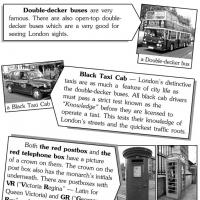 Ese e shkurtër për Britaninë e Madhe në anglisht me përkthim
Ese e shkurtër për Britaninë e Madhe në anglisht me përkthim Informacione të përgjithshme rreth biologjisë
Informacione të përgjithshme rreth biologjisë Vaditës oral: cili është më i mirë?
Vaditës oral: cili është më i mirë?